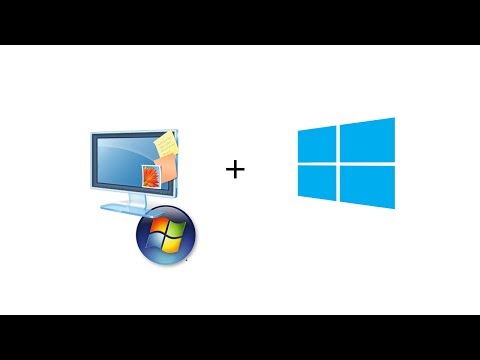
תוֹכֶן
במאמר זה: בקבוצה ביתית שתף תיקיות ספציפיות שתף מדפסות הפניות
אם יש לך שני מחשבים או יותר הפועלים בבית עם שילוב של Windows 7 ו- 8, אתה יכול לרשת אותם במהירות לגישה לקבצים ומדפסות מכל מחשב. הדרך הקלה ביותר לעשות זאת היא להשתמש בקבוצה ביתית, שמשתפת חלק או את כל הספריות והמדפסות המחוברות שלך עם מחשבים אחרים המחוברים של Windows 7 ו- 8 באותה קבוצה ביתית. אתה יכול גם לשתף תיקיות ומדפסות בודדות באמצעות כלי שיתוף Windows מסורתיים.
בשלבים
שיטה 1 עם קבוצת מגורים
- חבר כל מחשב לאותה רשת ביתית. אם יש לך מספר רשתות בבית, וודא ששני המחשבים מחוברים לאותה רשת. ניתן לחבר מחשב אחד או שניהם באמצעות חיבור אלחוטי כל עוד הם נמצאים באותה רשת.
- השימוש בקבוצה ביתית הוא דרך מהירה וללא כאבים לשתף קבצים ומדפסות בין שני מחשבים או יותר של Windows.
- החלט על המחשב שייצור את הקבוצה הביתית. בדרך כלל לא חשוב לדעת איזה מחשב ייצר את הקבוצה הביתית, אך יש כמה מגבלות שעליכם להיות מודעים להן:
- Windows 8.1 RT יכול להצטרף לקבוצה ביתית אך אינו יכול לשתף קבצים או ליצור קבוצה ביתית.
- Windows 7 Basic ו- Starter יכולים להצטרף לקבוצה ביתית, אך הם לא יכולים ליצור קבוצה.
- כל הגרסאות האחרות של Windows 7, 8 ו- 8.1 יכולות להצטרף וליצור קבוצות מגורים.
- פתח את לוח הבקרה במחשב שייצור את הקבוצה הביתית. אתה יכול לגשת ללוח הבקרה מתפריט התחל של Windows 7, או על ידי פתיחת סרגל הקסמים של Windows 8, על ידי בחירה בהגדרות ואז בלוח הבקרה.
- בחר בקבוצת הבית. אם אתה מציג קטגוריות, בחר "רשת ואינטרנט" ולחץ על קבוצת הבית.
- לחץ על הלחצן צור קבוצת מגורים. פעולה זו תפעיל את אשף היצירה הקבוצתית.
- בחר מה ברצונך לשתף עם הקבוצה הביתית. הספריות שלך יוצגו, כמו גם תפריטים נפתחים המאפשרים לך לבחור מה ברצונך לשתף עם מחשבים אחרים המחוברים לאותה קבוצה ביתית. אתה יכול גם לבחור לשתף כל מדפסות מחוברות, או לשתף מכשירים אחרים.
- שימו לב לסיסמה המוצגת. Windows תייצר סיסמה שתוכל להשתמש בהן כדי לאפשר למחשבים אחרים להתחבר לקבוצה הביתית.
- פתח את הכלי ליצירת קבוצות בית במחשב האחר. פתח אותו מלוח הבקרה כפי שעשית במחשב שיצר את הקבוצה הביתית.
- לחץ על כפתור הצטרף עכשיו. לאחר פתיחת הכלי ליצירת קבוצות בית, המחשב שלך יחפש קבוצה ביתית זמינה. כאשר הוא ימצא את הקבוצה שיצרת זה עתה, תראה את כפתור הצטרף עכשיו. לחץ עליו והזן את הסיסמה שנוצרה בעת יצירת הקבוצה הביתית.
- בחר את מה שאתה רוצה לשתף. לאחר שאתה מחובר לקבוצה הביתית, אתה יכול לבחור אילו ספריות תרצה לשתף והאם ברצונך לשתף את המדפסות והמכשירים המחוברים שלך.
- גש למשאבים המשותפים. כעת, כאשר יש לך שני מחשבים המחוברים לקבוצה הביתית, אתה יכול לגשת לקבצים המשותפים מ- Windows Explorer. משוך למטה את הקטע "קבוצה ביתית" בחלונית הניווט ופתח את תצוגת העץ כדי לראות את כל הספריות המשותפות בכל מחשב.
- הדפס עם מדפסת משותפת. אם שני המחשבים מחוברים לאותה קבוצה ביתית, אתה יכול לבחור את המדפסת המשותפת מחלון ההדפסה עם אחת מהתוכניות שלך, כאילו המדפסת הייתה מחוברת ישירות למחשב שלך.
- צריך להפעיל את המחשב שאיתו מחובר המדפסת ולחבר אותה כדי לגשת למדפסת.
שיטה 2 שתף תיקיות ספציפיות
- פתח את לוח הבקרה במחשב שמשתף את התיקיה. כדי לשתף תיקיות תצטרך לאפשר שיתוף ברמת המערכת.
- פתח את מרכז הרשת והשיתוף. אם אתה משתמש בתצוגת הקטגוריות, בחר "רשת ואינטרנט" ולחץ על "מרכז הרשת והשיתוף".
- לחץ על הקישור "שנה הגדרות שיתוף מתקדמות". זה ממוקם בצד שמאל של מרכז הרשת והשיתוף.
- הרחב את החלק הפרטי. זה הפרופיל של הרשת הביתית שלך.
- בחר "אפשר שיתוף קבצים ומדפסת." זה יאפשר למחשב לשתף תיקיות עם מחשבים אחרים ברשת. לחץ על הלחצן שמור שינויים.
- עבור לתיקיה שתרצה לשתף. לאחר שהפעלת שיתוף קבצים, מצא את התיקיה שברצונך לשתף עם מחשבים אחרים.
- לחץ באמצעות לחצן העכבר הימני על התיקיה ובחר "מאפיינים". לחץ על הכרטיסייה שיתוף.
- לחץ על כפתור השיתוף ... בחר "כולם" מהתפריט הנפתח ולחץ על כפתור הוסף. אם אתה רוצה שמשתמשים אחרים יוכלו לכתוב לתיקיה במקום פשוט לקרוא אותה, לחץ על החץ שליד "קרא" ובחר "קרא / כתוב." לחץ על שתף כדי לשמור את השינויים שלך ולאפשר ל- Windows להוסיף אינדקס לתיקיה.
- אם כפתור השיתוף ... אפור, המשמעות היא שאתה מנסה לשתף תיקיה מוגנת. במקום זאת, לחץ על שיתוף מתקדם ..., בחר בתיבת הסימון "שתף תיקיה זו" ואז לחץ על לחצן הרשאות. אתה יכול לסמן את התיבות אם ברצונך שמחשבים מחוברים אחרים יוכלו לכתוב למסמכים או לבצע שינויים בתיקיה.
- נווט לתיקיה המשותפת. ודא שהמחשב השני מחובר לאותה רשת ופתח את סייר Windows. ניתן למצוא תיקיות משותפות בעץ הרשת בחלונית הניווט משמאל.
- חזור על כל התיקיות האחרות שברצונך לשתף. יש לשתף כל קובץ בנפרד.
שיטה 3 שתף מדפסות
- פתח את לוח הבקרה במחשב המחובר למדפסת. כדי לשתף מדפסות, יהיה עליכם לאפשר שיתוף ברמת המערכת במחשב שמותקן בו המדפסת.
- פתח את מרכז הרשת והשיתוף. אם אתה משתמש בתצוגת הקטגוריות, בחר "רשת ואינטרנט" ולחץ על מרכז הרשת והשיתוף.
- לחץ על הקישור "שנה הגדרות שיתוף מתקדמות". זה ממוקם בצד שמאל של מרכז הרשת והשיתוף.
- הרחב את החלק הפרטי. זה הפרופיל של הרשת הביתית שלך.
- בחר "אפשר שיתוף קבצים ומדפסת." זה יאפשר למחשב לשתף את המדפסות המותקנות שלו עם מחשבים אחרים ברשת. לחץ על הלחצן שמור שינויים.
- פתח את האפשרות "התקנים ומדפסות" בלוח הבקרה. אם אתה משתמש בתצוגת הקטגוריות, לחץ על הקישור "הצג התקנים ומדפסות".
- לחץ באמצעות לחצן העכבר הימני על המדפסת שברצונך לשתף ובחר "מאפייני מדפסת". אל תבחר באפשרות "מאפיינים", שכן אפשרות זו לא תפתח את החלון הנכון.
- לחץ על הכרטיסייה שיתוף. סמן את התיבה "שתף מדפסת זו" ולחץ על כפתור החל.
- פתח את לוח הבקרה במחשב שיש לו גישה למדפסת המשותפת. כעת, לאחר שהמדפסת שותפה, אתה יכול להתחבר אליה מהמחשב השני.
- בחר "התקנים ומדפסות" בלוח הבקרה. אם אתה משתמש בתצוגת הקטגוריות, לחץ על הקישור "הצג התקנים ומדפסות".
- לחץ על לחצן הוסף מדפסת.
- בחר "הוסף מדפסת רשת, אלחוטית או Bluetooth". בחר את המדפסת החדשה ששיתפה מהרשימה ולחץ על הבא כדי להתקין את התוכנה. כעת תוכל לבחור במדפסת כשמדפיסים מסמך כל עוד המחשב שבו מותקן המדפסת מופעל ומחובר.


